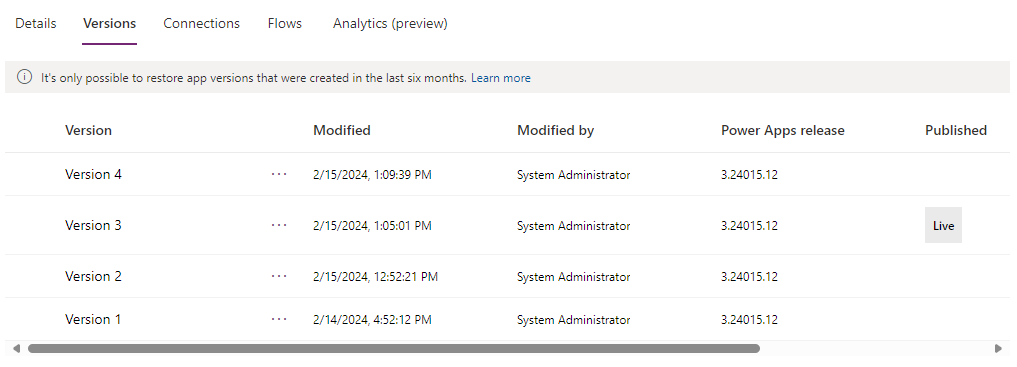Salvar e publicar aplicativos de tela
Sempre que as alterações em um aplicativo de tela forem salvas, elas serão publicadas automaticamente apenas para você e qualquer outra pessoa que tenha permissões para editar o aplicativo. Ao terminar as alterações, você precisa publicá-las explicitamente a fim de disponibilizá-las para todas as pessoas com as quais compartilha o aplicativo.
Para obter informações sobre como compartilhar um aplicativo, consulte Compartilhar um aplicativo
Salvar seu aplicativo
Com o aplicativo aberto para edição no Power Apps, você pode salvar de várias maneiras:
Selecione Salvar
 para salvar as alterações não salvas feitas no aplicativo. A cada salvamento, uma nova versão será criada no Histórico de versões do aplicativo.
para salvar as alterações não salvas feitas no aplicativo. A cada salvamento, uma nova versão será criada no Histórico de versões do aplicativo.Ou, no menu suspenso, escolha uma das seguintes opções:
- Salvar com notas de versão: salve e adicione notas sobre suas atualizações.
- Salvar como: duplique o aplicativo com um nome diferente.
- Baixar uma cópia: baixe uma cópia local do aplicativo.
Ativar ou desativar o Salvamento Automático
Você também pode configurar o Power Apps para salvar automaticamente a cada dois minutos.
Selecione Mais ... > Configurações.
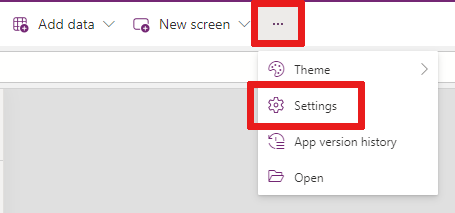
Selecione a guia Geral.
Na seção Salvamento automático, defina o botão de alternância Salvamento automático como Ativado ou Desativado.
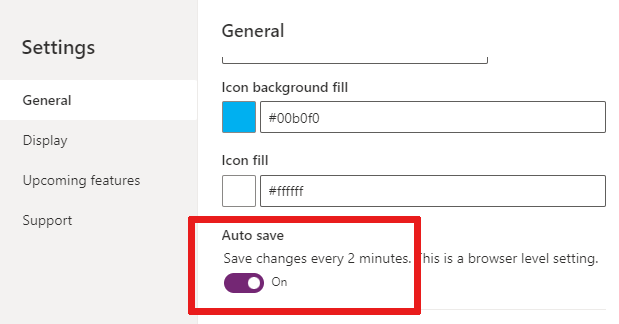
Observação
- Quando você publica um aplicativo de tela, seu aplicativo é atualizado e executado na versão mais recente do Power Apps. Seu aplicativo recebe o benefício de todos os recursos mais recentes e upgrades de desempenho adicionados desde sua última publicação. Se fizer muito tempo que não publica uma atualização, talvez você veja um benefício de desempenho imediatamente após a republicação do aplicativo.
- Para recuperar detalhes do aplicativo mais rapidamente durante a inicialização, alguns dados são armazenados localmente nos dispositivos do usuário no cache do navegador. As informações armazenadas incluem detalhes do ambiente e da conexão do aplicativo. Esses dados permanecem armazenados no navegador com base nos limites de armazenamento do navegador. Os usuários podem limpar os dados armazenados com base nessas instruções para cada navegador.
Criar uma descrição de aplicativo com o Copilot (versão preliminar)
Se seu aplicativo estiver em um ambiente gerenciado, você poderá usar a IA para ajudar a criar uma descrição para seu aplicativo.
Ao salvar e publicar o aplicativo, na caixa de diálogo Preparando para publicar selecione Criar descrições usando IA.
Você também pode gerar uma descrição do aplicativo acessando, Configurações > Em geral. Em Descrição selecione, Criar descrições usando IA.
Os administradores podem desabilitar esse recurso para Ambientes Gerenciados no centro de administração do Power Platform. Para obter mais informações, consulte painel Ambientes Gerenciados.
Observação
Se uma descrição não for adicionada antes da publicação do aplicativo, o Copilot gerará uma para o aplicativo assim que ele for publicado. Os criadores sempre podem voltar e editar essa descrição se o Copilot não a fizer corretamente.
Importante
- Para usar esse recurso no aplicativo, você deve estar em um ambiente gerenciado.
- Os recursos de versão preliminar não foram criados para uso em ambientes de produção e podem ter funcionalidade restrita. Esses recursos são disponibilizados antes de um lançamento oficial para que os clientes possam ter acesso antecipado e forneçam comentários.
- Para obter mais informações, vá para condições da versão preliminar.
- Esta capacidade é alimentada pelo Serviço OpenAI do Azure.
- Esse recurso talvez ainda não esteja disponível em sua região ou esteja sujeito a limites de uso ou limitação de capacidade.
- Para entender os recursos e as limitações dos recursos com tecnologia de IA e do Copilot no Power Apps, consulte Perguntas frequentes sobre IA responsável para o Power Apps
Identificar a versão ao vivo
Para ver todas as versões de um aplicativo:
- Acesse Power Apps > Aplicativos.
- Selecione o
 ao lado de um nome de aplicativo.
ao lado de um nome de aplicativo. - Selecione Detalhes e, em seguida, selecione a guia Versões.
A versão Ao vivo é publicada para todas as pessoas com quem o aplicativo é compartilhado. A versão mais recente de qualquer aplicativo estará disponível somente para usuários que têm permissões para editá-lo.
Para publicar a versão mais recente, selecione o ícone de publicação ![]() enquanto estiver no modo de edição do seu aplicativo.
enquanto estiver no modo de edição do seu aplicativo.
Observação
- Novas alterações publicadas de um aplicativo podem levar alguns segundos para serem exibidas ao iniciar o aplicativo. O horário da publicação depende da complexidade dos aplicativos, que podem levar mais alguns minutos para serem publicados.
- Se você já tem um aplicativo aberto enquanto uma nova versão é publicada, recarregue-o para obter as alterações mais recentes.
- Para reduzir o tempo de espera para acessar seu aplicativo, o recurso de pré-carregamento do aplicativo está ativado. Você pode desativá-lo. Para obter mais informações, consulte Visão geral da criação de aplicativos de bom desempenho.
Notificações no aplicativo para uma versão atualizada do aplicativo
Se os usuários estiverem aguardando a atualização de um aplicativo, eles receberão uma notificação informando que Uma nova versão deste aplicativo está chegando. Avisaremos quando ela estiver disponível.
Quando as alterações publicadas estiverem prontas, os usuários verão uma notificação informando Você está usando uma versão antiga deste aplicativo. Atualize para usar a versão mais recente. Os usuários podem selecionar o botão Atualizar para ver a versão mais recente do aplicativo.
Disponibilidade de notificação
| Cenário | Disponibilidade |
|---|---|
| Aplicativo de tela na Web | Disponível para o público geral |
| Formulários personalizados do SharePoint | Não disponível |
| Aplicativo de tela inserido no Teams | Não disponível |
| Aplicativo de tela inserido no Power BI | Não disponível |
| Web Part de Power Apps | Não disponível |
| Aplicativo de tela inserido no iframe | Disponível para o público geral |
Próximas etapas
- Localizar e executar o aplicativo em um navegador ou em um telefone.
- Renomear um aplicativo em Power Apps.
- Restaurar um aplicativo se você tiver várias versões dele.
Observação
Você pode nos falar mais sobre suas preferências de idioma para documentação? Faça uma pesquisa rápida. (Observe que esta pesquisa está em inglês)
A pesquisa levará cerca de sete minutos. Nenhum dado pessoal é coletado (política de privacidade).